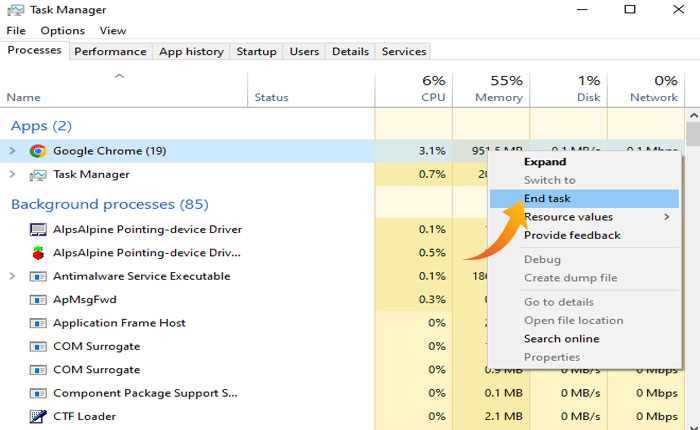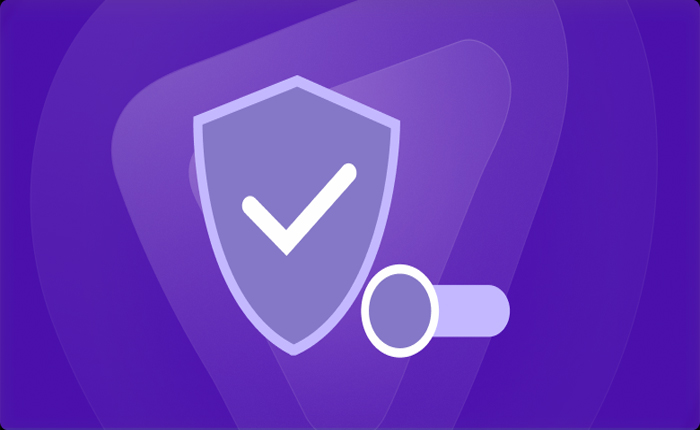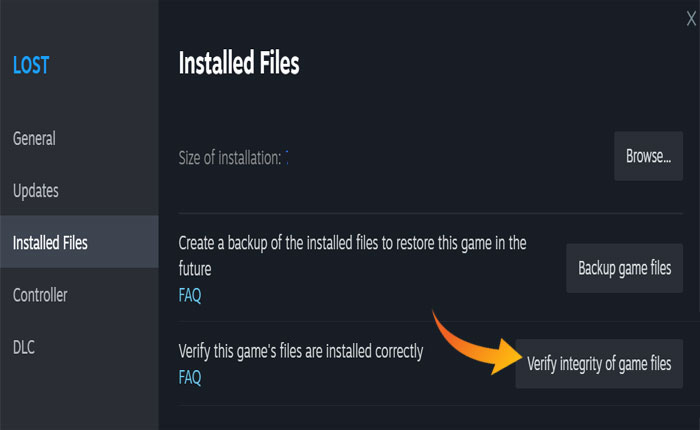Stai affrontando il problema delle onde tempestose che si schiantano all'avvio? Se la tua risposta è SI, non sei solo.
The Wuthering Waves è finalmente arrivato con molti bug e problemi che i giocatori devono affrontare.
Attualmente, uno dei problemi più comuni che la maggior parte dei giocatori deve affrontare è il crash di Wuthering Waves all'avvio.
Se anche tu stai affrontando lo stesso problema, sei nel posto giusto.
In questa guida imparerai cosa causa il crash di Wuthering Waves all'avvio e come risolverlo.
Leggi anche: Come risolvere il problema con il launcher Wuthering Waves che non si apre (2024)
Quali sono le cause del problema di avvio delle onde tempestose che si infrangono?
Potrebbero esserci diversi motivi per cui stai affrontando il problema del crash di Wuthering Waves all'avvio.
Alcuni dei motivi più comuni includono:
- Bug e glitch sono presenti nel gioco o sul tuo dispositivo.
- File di gioco danneggiati.
- Installazione non corretta.
- VPN attiva.
Come risolvere il problema delle onde tempestose che si infrangono all'avvio
Il problema dello schianto delle Onde Tempestose crea frustrazione tra i giocatori.
Secondo i rapporti, il gioco si chiuderà immediatamente quando i giocatori proveranno ad avviarlo.
Alcuni giocatori hanno segnalato che il gioco si blocca dopo aver raggiunto il caricamento del 95%.
Se stai riscontrando lo stesso problema, ecco alcuni metodi di risoluzione dei problemi che puoi provare.
Riavvia il tuo dispositivo
Per iniziare a risolvere il problema del crash all'avvio di Wuthering Waves, la prima cosa che puoi fare è chiudere tutti i programmi in esecuzione e riavviare il dispositivo.
Il riavvio del dispositivo include la chiusura e la rimozione di tutti i cavi collegati.
Quindi, spegni il computer o la console e scollega tutti i cavi ad esso collegati.
Attendi qualche istante, collega correttamente tutti i cavi e riavvia il dispositivo per verificare se il problema è stato risolto.
Ripara il gioco
Dopo aver contattato l'assistenza clienti, abbiamo scoperto che puoi risolvere il tuo problema riparando il gioco.
Per fare ciò, fai clic sull'opzione Ripara nell'angolo in alto a destra del programma di avvio.
Ciò avvierà un rapido processo di risoluzione dei problemi e riparerà il gioco per risolvere questo problema.
Questo richiederà del tempo, quindi dovresti essere paziente e attendere che il processo venga completato.
Chiudi le applicazioni in background
A volte i giocatori riscontrano il problema perché le applicazioni in esecuzione in background utilizzano le risorse di sistema e il gioco non dispone delle risorse necessarie per eseguirlo.
In tal caso, puoi risolvere questo problema chiudendo tutte le applicazioni in esecuzione in background.
Per fare ciò, apri il file Responsabile delle attività e vai al Processi scheda.
Qui vedrai un elenco di tutti i programmi e le applicazioni in esecuzione.
Trova l'applicazione che desideri chiudere e fai clic con il pulsante destro del mouse su di essa. Ora seleziona Ultimo compito dal menu per chiudere completamente l'applicazione.
Ripeti la procedura per ogni applicazione che desideri chiudere per liberare le risorse di sistema.
Una volta terminato, chiudi il task manager e avvia il gioco Wuthering Waves per verificare se il problema è stato risolto.
Disabilita VPN
Se stai utilizzando servizi VPN per giocare, allora deve essere questo il motivo per cui Wuthering Waves si blocca.
Poiché Kuro Games non consente ai giocatori di utilizzare alcun servizio VPN per accedere al gioco, devi disabilitare la VPN e provare ad avviare il gioco.
Puoi anche prendere in considerazione l'utilizzo di qualsiasi altro servizio VPN che fornisca servizi migliori e non venga rilevato dal server.
Verifica i file di gioco
Se uno qualsiasi dei file del gioco manca o è danneggiato, non potrai giocare.
Quindi, puoi anche considerare di verificare l'integrità dei file di gioco su Steam.
Per fare ciò, utilizzare i seguenti passaggi:
- Apri il “Client Steam” e accedi al tuo account.
- Vai a “Biblioteca” e fare clic con il pulsante destro del mouse su “Onde tempestose” gioco.
- Dal menu visualizzato, selezionare “Proprietà”.
- Vai a “File installati” scheda e fare clic su “Verifica l'integrità dei file di gioco”.
- Attendi il completamento del processo e avvia il gioco per verificare se il problema è stato risolto.
Questo è tutto, speriamo che questa guida ti aiuti a risolvere il problema di arresto anomalo di Wuthering Waves all'avvio.